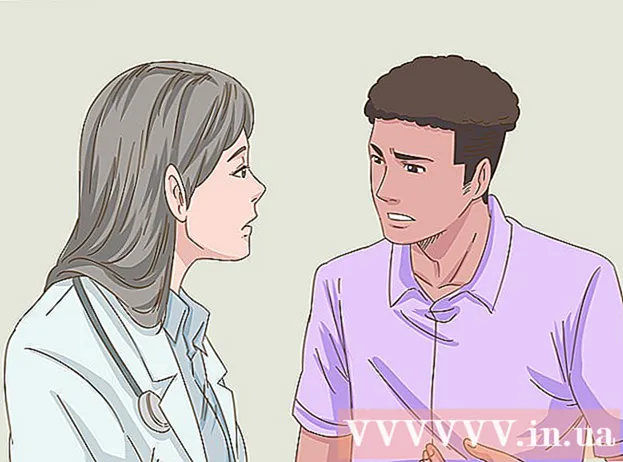Forfatter:
Tamara Smith
Opprettelsesdato:
20 Januar 2021
Oppdater Dato:
1 Juli 2024
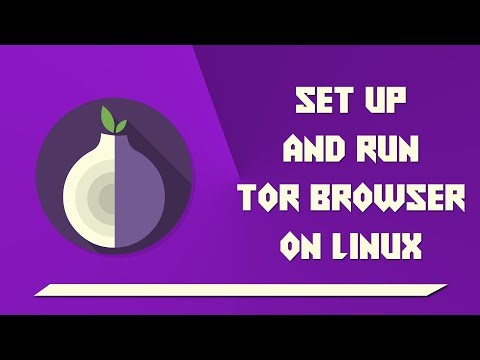
Innhold
Denne wikiHow lærer deg hvordan du laster ned og installerer Tor-nettleseren på din Linux-datamaskin.
Å trå
Del 1 av 2: Laste ned Tor-pakken
 Åpne Tor-nettstedet. Gå til https://www.torproject.org/projects/torbrowser.html i nettleseren din. Du kan laste ned Tor's oppsettfil fra denne lenken.
Åpne Tor-nettstedet. Gå til https://www.torproject.org/projects/torbrowser.html i nettleseren din. Du kan laste ned Tor's oppsettfil fra denne lenken.  Klikk på fanen nedlasting. Du finner dette øverst til høyre på siden. Du blir omdirigert til Tor's nedlastingsside.
Klikk på fanen nedlasting. Du finner dette øverst til høyre på siden. Du blir omdirigert til Tor's nedlastingsside.  klikk på NEDLASTING. Denne lilla knappen finner du helt til venstre på siden.
klikk på NEDLASTING. Denne lilla knappen finner du helt til venstre på siden. - Under denne knappen skal det stå "Linux 64-bit". Hvis du ser navnet på et annet operativsystem (f.eks. "Windows"), klikker du på Linux-lenke til høyre for knappen.
- Når du blir spurt om hva du skal gjøre med oppsettfilen, må du velge "Lagre", "Lagre" eller "Last ned" før du fortsetter.
 Vent til installasjonsfilen lastes ned. Dette bør ikke ta mer enn noen få sekunder.
Vent til installasjonsfilen lastes ned. Dette bør ikke ta mer enn noen få sekunder.  Skriv ned navnet på installasjonsfilen. Du vil se navnet på oppsettfilen et sted i vinduet; du må vite språket og versjonen av Tor-oppsettfilen for å installere den.
Skriv ned navnet på installasjonsfilen. Du vil se navnet på oppsettfilen et sted i vinduet; du må vite språket og versjonen av Tor-oppsettfilen for å installere den. - For eksempel: nedlasting av versjonen U.S. English of Tor gir filnavnet "tor-browser-linux64-7.5.2_en-US.tar.xz" for den nyeste 64-biters versjonen av Tor.
- Hvis du ikke finner filnavnet, kan du sjekke det i nedlastingsmappen på datamaskinen din.
Del 2 av 2: Installere Tor
 Åpne
Åpne  Gå til Nedlastinger-katalogen. Type cd Nedlastinger og trykk ↵ Gå inn. Dette skifter fokus fra terminalen til nedlastingsmappen, der den nedlastede Tor-oppsettfilen skal være.
Gå til Nedlastinger-katalogen. Type cd Nedlastinger og trykk ↵ Gå inn. Dette skifter fokus fra terminalen til nedlastingsmappen, der den nedlastede Tor-oppsettfilen skal være. - Hvis den nedlastede Tor-oppsettfilen er i en annen mappe, må du spesifisere katalogen til den mappen.
 Pakk ut innholdet i Tor-oppsettfilen. Type tar -xvJf tor-browser-linux64-7.5.2_regionalt språk.tar.xz og sørg for at du inkluderer språket i filnavnet (f.eks. no-US) i delen regionalt språk endres, hvorpå du trykker på ↵ Gå inn trykker på.
Pakk ut innholdet i Tor-oppsettfilen. Type tar -xvJf tor-browser-linux64-7.5.2_regionalt språk.tar.xz og sørg for at du inkluderer språket i filnavnet (f.eks. no-US) i delen regionalt språk endres, hvorpå du trykker på ↵ Gå inn trykker på. - For eksempel: å bruke versjonen U.S. Engelsk fra Tor, skriv tar -xvJf tor-browser-linux64-7.5.2_en-US.tar.xz og trykk ↵ Gå inn.
 Åpne katalogen til Tor-nettleseren. Type cd tor-browser_Språk Var du Språk endrer språkforkortelsen til den valgte versjonen av Tor, og trykk på ↵ Gå inn.
Åpne katalogen til Tor-nettleseren. Type cd tor-browser_Språk Var du Språk endrer språkforkortelsen til den valgte versjonen av Tor, og trykk på ↵ Gå inn.  Kjør Tor-oppsettet. Type ./start-tor-browser.desktop og trykk ↵ Gå inn. Vent deretter til Tor-oppsettvinduet åpnes.
Kjør Tor-oppsettet. Type ./start-tor-browser.desktop og trykk ↵ Gå inn. Vent deretter til Tor-oppsettvinduet åpnes.  klikk på Koble. Dette alternativet finner du i nederste venstre hjørne av vinduet. Dette vil koble deg til Tor-nettverket, og når forbindelsen er opprettet, åpner du Tor-nettleseren. Du skal nå kunne bla med Tor.
klikk på Koble. Dette alternativet finner du i nederste venstre hjørne av vinduet. Dette vil koble deg til Tor-nettverket, og når forbindelsen er opprettet, åpner du Tor-nettleseren. Du skal nå kunne bla med Tor.
Tips
- I motsetning til hva mange tror, er Tor i seg selv ikke farlig eller ulovlig - faktisk er den basert på en eldre versjon av Firefox.
- Mens de fleste apper kan installeres med kommandoen sudo apt-get install programnavn>, Tor er en bærbar nettleser som kan plasseres hvor som helst. Dette betyr at filene har en fleksibilitet som ikke er mulig i en tradisjonell oppsettfil.
Advarsler
- Tor brukes ofte til å få tilgang til Dark Web, et område på Internett som ikke indekseres av vanlige søkemotorer. Unngå å bruke Tor til slike formål, da det generelt er usikkert og kan være ulovlig i ditt land.
- Når du bruker Tor, er det noen ting du bør vurdere:
- Tor anonymiserer ikke all internettrafikk når den først installeres. Den eneste trafikken som Tor anonymiserer er Firefox-trafikk. Andre applikasjoner må konfigureres separat med proxyer før de kan bruke Tor-nettverket.
- Tor-knappen i Firefox blokkerer teknologier som potensielt kan avsløre identiteten din. Disse er: Java, ActiveX, RealPlayer, QuickTime og Adobe plug-in. For å bruke Tor med disse applikasjonene, må innstillingsfilen konfigureres annerledes.
- Informasjonskapsler som var tilstede før Tor ble installert, kan fremdeles avsløre brukerens identitet. For å sikre at brukeren er helt anonym, bør du slette alle informasjonskapsler før du installerer Tor.
- Tor-nettverket krypterer alle data opp til nettverksutgangsruteren. For å beskytte dataene dine fullt ut, bør brukeren bruke HTTPS eller annen pålitelig kryptering.
- Sørg alltid for å sjekke integriteten til applikasjonene du laster ned fra Tor. Applikasjoner kan være et problem hvis en Tor-router blir hacket.